Spis treści
Kopie zapasowe są ważne. Twoje dokumenty, zdjęcia i pliki multimedialne są cenne i ostatnią rzeczą, jakiej pragniesz, jest ich utrata na zawsze w przypadku katastrofy. Potrzebujesz więc planu, a tworzenie kopii zapasowych poza siedzibą firmy powinno być częścią Twojej strategii. Rozwiązanie w chmurze online jest najprostszym sposobem, aby to osiągnąć.
Usługi tworzenia kopii zapasowych online automatycznie przesyła dokumenty do bezpiecznego magazynu w chmurze, który pozostaje dostępny z dowolnego miejsca, 24-7. Najlepiej, gdy w miarę dodawania i edytowania plików, każda zmiana powinna być zapisywana w kopii zapasowej w czasie rzeczywistym. Wtedy, niezależnie od tego, czy komputer umrze, czy ogień, powódź lub trzęsienie ziemi zniszczy cały budynek, pliki będą chronione.

Ponieważ dokumenty są przechowywane na cudzych serwerach, tworzenie kopii zapasowych online wiąże się z kosztami. Istnieje również pewne ryzyko, dlatego należy mieć pewność, że pliki pozostaną prywatne i bezpieczne.
Potrzeby każdego człowieka są inne, więc jeden plan nie będzie odpowiadał wszystkim.
- Potrzebujesz wykonać backup nieograniczonej ilości danych z głównego komputera? Znajdziesz tu Backblaze dobra wartość.
- Czy masz kolekcję komputerów Mac i PC, z których każdy musi mieć osobną kopię zapasową? IDrive może odpowiadać.
- Czy potrzebujesz wykonać kopię zapasową biura pełnego komputerów w najbardziej bezpieczny sposób? W takim razie zapoznaj się z ofertą SpiderOak ONE lub Acronis Cyber Protect .
Chociaż uważamy, że rozwiązania w chmurze są najlepszym sposobem na tworzenie kopii zapasowych poza siedzibą firmy, nie są one jedynym sposobem. Dlatego pod koniec recenzji omówimy szereg alternatywnych rozwiązań.
Dlaczego warto zaufać mi w tej recenzji Cloud Backup
Witam, nazywam się Adrian Try i z własnego doświadczenia wiem, jak ważne jest tworzenie kopii zapasowych poza siedzibą firmy. Od początku mojej pracy z komputerami byłem całkiem dobry w tworzeniu regularnych kopii zapasowych, ale pewnego dnia odkryłem, że nie byłem wystarczająco dokładny.
W dniu narodzin naszego drugiego dziecka włamano się do naszego domu. Dzień pełen wrażeń skończył się źle. Skradziono nasze komputery, a także stos dyskietek, na których poprzedniej nocy zrobiłem kopię zapasową mojego komputera.
Nie przyszło mi do głowy, że niektóre problemy, które mogą pozbawić mnie komputera, mogą również pozbawić mnie kopii zapasowych. To nie tylko kradzież, ale również klęski żywiołowe, w tym pożar, powódź i trzęsienie ziemi, które nie zniszczą tylko mojego komputera, ale cały budynek i wszystko, co się w nim znajduje. W tym również moją kopię zapasową. Trzeba trzymać kopię zapasową komputera pod innym adresem.
Usługa tworzenia kopii zapasowych w chmurze to dla większości osób najprostszy sposób na osiągnięcie tego celu. Przez lata mojej pracy jako pracownik pomocy technicznej, kierownik działu IT i konsultant komputerowy przeanalizowałem alternatywy i przedstawiłem zalecenia wielu firmom i organizacjom.
W tym zestawieniu zrobię to samo dla Ciebie. Zapoznam Cię z opcjami i pomogę Ci wybrać odpowiednie rozwiązanie do tworzenia kopii zapasowych online dla Twojej firmy lub biura domowego.
Kto powinien to dostać
W tym tygodniu widziałem u dentysty napis: "Nie musisz myć wszystkich zębów, tylko te, które chcesz zachować". To samo dotyczy komputerów: musisz tworzyć kopie zapasowe tylko tych plików, na których utratę nie możesz sobie pozwolić. Dla większości z nas to wszystkie.
Każdy powinien tworzyć kopie zapasowe swoich komputerów. Technologia ma silną reputację, że zawodzi właśnie wtedy, gdy jest potrzebna. Ryzyko utraty cennych danych w przypadku jej braku jest niemal gwarantowane. Częścią strategii tworzenia kopii zapasowych powinno być tworzenie kopii zapasowych poza siedzibą firmy.
Usługi tworzenia kopii zapasowych w chmurze to najwygodniejszy sposób na osiągnięcie tego celu, ale ponieważ wiążą się one z kosztami, trzeba to rozważyć samodzielnie. Plany zaczynają się od pięciu dolarów miesięcznie, co jest przystępne dla większości osób.
Jeśli już przechowujesz swoje ważne dokumenty w Dropbox, iCloud lub Google Drive, masz już pewne korzyści z tworzenia kopii zapasowych online. A jeśli jest to raczej uzupełnienie dokładnego lokalnego systemu kopii zapasowych niż jedyna linia obrony, to lepsze to niż nic.
Jeśli jednak naprawdę cenisz swoje dane i nie chcesz znaleźć się w miejscu, w którym ja byłem po urodzeniu drugiego dziecka, zdecydowanie zalecamy tworzenie kopii zapasowych online. Nad niektórymi z tych dokumentów spędziłeś niezliczone godziny. Masz zdjęcia, które są niezastąpione. Masz informacje referencyjne, których nigdy nie odzyskasz. Nie możesz sobie pozwolić na ich utratę.
Najlepsze usługi kopii zapasowych online: Nasze najlepsze propozycje
Najlepsza opcja: Backblaze

Backblaze ma najlepszy plan wartości, oferując nieograniczoną przestrzeń dyskową za jedyne 7 dolarów miesięcznie. To trudne do pobicia, jeśli jesteś pojedynczym użytkownikiem tworzącym kopię zapasową jednego komputera. Jest to również najprostszy sposób na tworzenie kopii zapasowych komputera w chmurze. Przeczytaj naszą pełną recenzję Backblaze.
Jeśli masz kilka komputerów, płacisz te same 7 dolarów za każdy z nich, więc na pewnym etapie inne usługi zaczną mieć większy sens. Na przykład, 10 komputerów będzie kosztować 70 dolarów miesięcznie, lub 700 dolarów rocznie.
Porównaj to z IDrive, gdzie płacisz tylko 59,62 USD rocznie za nieograniczoną liczbę komputerów osobistych (lub 74,62 USD, jeśli jesteś firmą z wieloma użytkownikami). Będziesz musiał żyć z mniejszą ilością miejsca, ale 2TB powinno wystarczyć dla większości firm.
- Pojemność pamięci: nieograniczona
- Opcje przywracania: pobranie pliku zip, FedEx flash drive lub dysk twardy (dodatkowa opłata za plan osobisty)
- Obsługiwane platformy: backup z Maca lub Windowsa, dostęp do plików z iOS lub Androida
- Koszt: $7/miesiąc/komputer (lub $70/rok)
- Bezpłatnie: 15-dniowy okres próbny
Dla większości osób Backblaze jest najbardziej przystępną usługą tworzenia kopii zapasowych online, a ponadto oferuje nieograniczoną przestrzeń dyskową, łatwą w użyciu aplikację i całkowicie automatyczne tworzenie kopii zapasowych.
Konfiguracja była bardzo łatwa - wystarczyło podać adres e-mail i hasło, aby utworzyć konto. Po pobraniu i zainstalowaniu aplikacji na komputerach Mac program zaczął analizować dysk SSD o pojemności 128 GB w moim MacBooku Air, aby ustalić, co należy utworzyć w kopii zapasowej. Program dokonuje wyboru za użytkownika (choć można go w ograniczonym stopniu dostosować) i tworzy kopię zapasową wszystkiego, co uzna za ważne.
Chociaż ostrzegano mnie, że pierwszy backup może potrwać kilka dni lub tygodni, początkowy postęp był bardzo szybki. Backblaze wydawał się tworzyć kopie zapasowe najpierw najmniejszych plików, więc 93% moich plików zostało szybko załadowanych. Ale stanowiły one tylko 17% moich danych. Pozostałe 83% zajęło prawie tydzień.
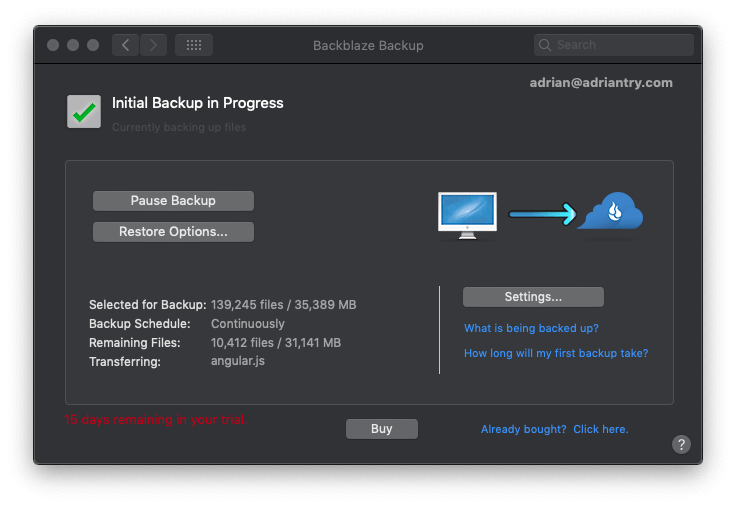
Po utworzeniu pierwszej kopii zapasowej aplikacja Backblaze stale przesyła wszelkie zmiany dokonane na dysku całkowicie automatycznie - w trybie "ustaw i zapomnij". Należy jednak pamiętać, że "stale" nie oznacza natychmiast. Aplikacja może potrzebować około dwóch godzin, aby zauważyć zmiany i utworzyć ich kopię zapasową.
To jeden z obszarów, w którym IDrive jest lepszy - przesyła zmiany niemal natychmiast. Innym jest to, że iDrive zachowuje poprzednie wersje plików na zawsze, podczas gdy Backblaze przechowuje je tylko przez cztery tygodnie.
Nie mam zewnętrznego dysku podłączonego do tego komputera, ale gdybym to zrobił, Backblaze może tworzyć kopie zapasowe również tego komputera. To sprawia, że aplikacja jest bardziej przydatna dla osób posiadających wiele komputerów. Wystarczy utworzyć kopię zapasową ich wszystkich lokalnie na dysku podłączonym do głównego komputera, a Backblaze będzie przechowywać tę kopię w chmurze również.
Podobnie jak wiele usług tworzenia kopii zapasowych online, Backblaze używa SSL do zabezpieczenia danych podczas ich przesyłania i daje możliwość szyfrowania ich podczas przechowywania na serwerach. To dobra rzecz i wystarczające zabezpieczenie dla większości użytkowników.
Jednak celem firmy jest zrównoważenie bezpieczeństwa z łatwością użytkowania, więc jeśli bezpieczeństwo jest Twoim absolutnym priorytetem, istnieje kilka lepszych alternatyw. To dlatego, że musisz dostarczyć im swój klucz prywatny, aby przywrócić swoje dane. Chociaż twierdzą, że nigdy nie zapisują klucza na dysku i wyrzucają go po użyciu, kilku ich konkurentów nigdy nie wymaga, aby to zrobić.
Pobierz BackblazeNajlepszy dla wielu komputerów: IDrive
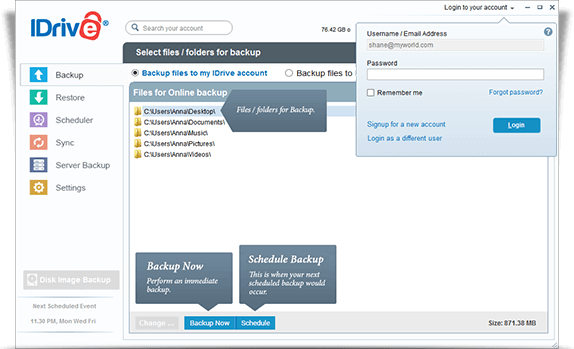
IDrive Plan osobisty jest tylko nieznacznie droższy niż Backblaze, ale oferuje inny bilans korzyści. Chociaż oferuje 2 TB zamiast nieograniczonej pamięci masowej, nie jesteś ograniczony do tworzenia kopii zapasowych jednego komputera. W rzeczywistości możesz tworzyć kopie zapasowe każdego komputera Mac, PC, iOS i urządzenia z systemem Android, które posiadasz. Osobisty plan 5 TB kosztuje 74,62 USD rocznie.
Plan dla małych firm również kosztuje 74,62 USD rocznie i będzie potrzebny, jeśli potrzebujesz wsparcia dla wielu użytkowników lub masz serwer do tworzenia kopii zapasowych. Ale obejmuje tylko 250 GB. Każde dodatkowe 250 GB kosztuje mniej więcej tyle samo i wiele większych firm uzna to za rozsądną wartość dla nieograniczonych użytkowników, komputerów i serwerów.
IDrive jest również bardziej konfigurowalny niż Backblaze, więc może Ci odpowiadać, jeśli lubisz zmieniać swoje ustawienia. Możesz również zauważyć, że początkowa kopia zapasowa jest wykonywana nieco szybciej.
Odwiedź oficjalną stronę IDrive, aby się zarejestrować lub przeczytaj naszą szczegółową recenzję iDrive i porównanie IDrive vs Backblaze, aby dowiedzieć się więcej.
- Pojemność pamięci masowej: 2TB
- Opcje przywracania: przez internet
- Obsługiwane platformy: Mac, Windows, Windows Server, Linux/Unix, iOS, Android
- Koszt: od 52,12$/rok (nieograniczona ilość komputerów)
- Bezpłatnie: 5 GB pamięci masowej
Konfiguracja IDrive wymaga nieco więcej pracy niż Backblaze, ponieważ nie podejmuje on wszystkich decyzji za Ciebie. Niektórzy użytkownicy uznają to za zaletę. Pomimo dodatkowych "ustawień", IDrive pozostaje łatwy w użyciu.
Innym czynnikiem, który odróżnia tę aplikację od naszego zwycięzcy, jest ilość dostępnej przestrzeni dyskowej. IDrive oferuje 2TB zamiast nieograniczonej przestrzeni dyskowej Backblaze. Nie jesteś jednak ograniczony do jednego komputera - iDrive pozwoli Ci wykorzystać tę przestrzeń do tworzenia kopii zapasowych każdego komputera i urządzenia, które posiadasz.
Tutaj musisz dokonać wyboru. Chcesz mieć nieograniczoną pamięć masową lub tworzyć kopie zapasowe nieograniczonej liczby komputerów? Żadna usługa pamięci masowej online nie oferuje obu tych opcji w tym samym planie.
Podobnie jak Backblaze, IDrive jest łatwy w użyciu i automatycznie tworzy kopie zapasowe danych, w tym wszelkich podłączonych dysków twardych. Ponadto oferuje usługę synchronizacji plików i tworzenie kopii zapasowych obrazów dysków. I zachowuje ostatnie 10 wersji każdego pliku na zawsze.
IDrive szyfruje dane na serwerze, ale podobnie jak Backblaze wymaga podania klucza szyfrującego w celu przywrócenia danych. Choć dla wielu użytkowników nie stanowi to większego problemu, to jeśli szukasz największego bezpieczeństwa dla swoich danych - gdzie nikt poza Tobą nie ma dostępu do plików - polecamy nasz kolejny wybór poniżej.
Pobierz IDriveNajlepsza bezpieczna opcja: SpiderOak One
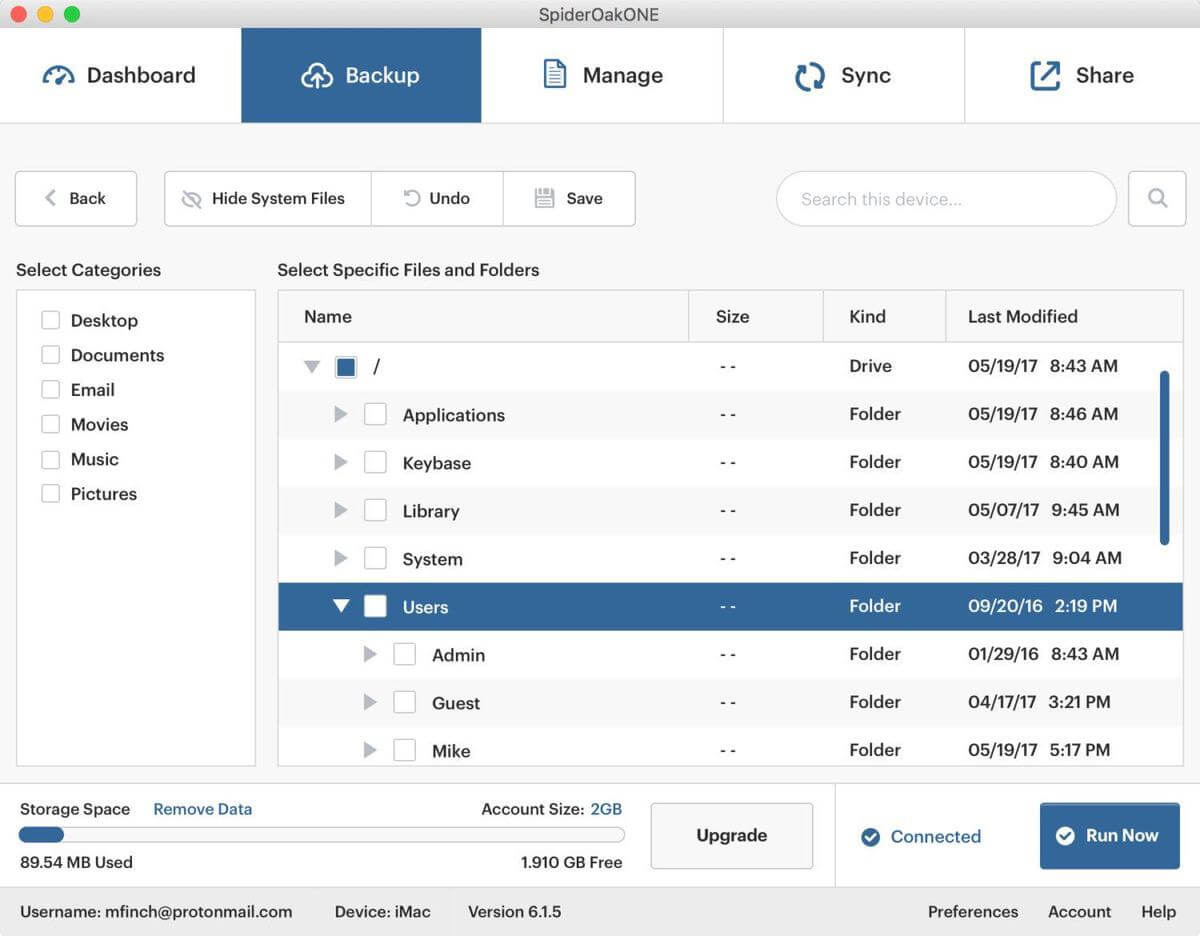
SpiderOak Kosztuje ponad dwa razy więcej niż Backblaze i iDrive. Podobnie jak iDrive, tworzy kopie zapasowe wszystkich Twoich komputerów i urządzeń, a także synchronizuje pliki między nimi. Co innego, że nie musisz udostępniać firmie klucza szyfrującego, aby odzyskać swoje dane. Jeśli absolutnie nie możesz narażać bezpieczeństwa swoich plików, przekonasz się, że warto za to zapłacić.
- Pojemność pamięci masowej: 2TB
- Opcje przywracania: przez internet
- Obsługiwane platformy: tworzenie kopii zapasowych z komputerów Mac, Windows i Linux, dostęp do plików z systemów iOS i Android
- Koszt: $12/miesiąc ($129/rok) za 2TB, dostępne są inne plany
- Bezpłatnie: 21-dniowy okres próbny
SpiderOak One Pod wieloma względami jest podobny do iDrive'a. Może tworzyć kopie zapasowe 2 TB danych (dla pojedynczego użytkownika) z nieograniczonej liczby komputerów, choć dostępnych jest kilka planów oferujących 150 GB, 400 GB, 2 TB i 5 TB przestrzeni dyskowej online. Jest też bardziej konfigurowalny niż Backblaze i może synchronizować pliki między komputerami.
Ale kosztuje więcej niż obie te usługi. W rzeczywistości ponad dwa razy więcej. Ale otrzymujesz również coś, czego nie oferuje żaden z tych dostawców: bezpieczeństwo dzięki prawdziwemu szyfrowaniu end-to-end.
Backblaze i iDrive szyfrują kopie zapasowe za pomocą prywatnego klucza, ale aby przywrócić pliki, trzeba go przekazać. Wprawdzie nie przechowują one klucza dłużej niż jest to konieczne, ale jeśli bezpieczeństwo jest dla Ciebie absolutnym priorytetem, lepiej w ogóle nie musieć go przekazywać.
Inne płatne usługi tworzenia kopii zapasowych w chmurze
Istnieje sporo podobnych usług, które nie znalazły się w naszym Top 3. Chociaż będą one kosztować więcej, mogą być nadal warte rozważenia, jeśli oferują to, czego potrzebujesz. Oto kilka konkurentów.
1. karbonit Bezpieczna podstawa

- Pojemność pamięci: nieograniczona
- Opcje przywracania: przez internet, usługa odzyskiwania danych przez kuriera (tylko plan Premium)
- Obsługiwane platformy: Mac, Windows
- Koszt: $71.99/rok/komputer
- Bezpłatnie: 15-dniowy okres próbny
Carbonite Oferuje szereg planów, które obejmują nieograniczone tworzenie kopii zapasowych (dla jednego komputera) i ograniczone tworzenie kopii zapasowych (dla nieograniczonej liczby komputerów). Dostępne są przyrostowe tworzenie kopii zapasowych i dławienie przepustowości, a oprogramowanie jest bardziej konfigurowalne niż Backblaze (ale mniej niż IDrive). Ma jednak pewne ograniczenia, których nie mają inne usługi: nie tworzy kopii zapasowych dużych plików ani dysków zewnętrznych.
PCWorld ocenia Carbonite jako "najbardziej usprawnioną" usługę do tworzenia kopii zapasowych online. Nie przeczę, jeśli używasz Windowsa, ale w innym przypadku nie jest to prawdą. Wersja na Maca ma znaczące ograniczenia, na przykład nie oferuje wersjonowania ani prywatnego klucza szyfrującego. Jest więc świetna na PC, ale nie tak świetna na Macu.
2) Livedrive Osobista kopia zapasowa
- Pojemność pamięci: nieograniczona
- Opcje przywracania: przez internet
- Obsługiwane platformy: Mac, Windows, iOS, Android
- Koszt: 5GBP/miesiąc, czyli około 6,50$/miesiąc (jeden komputer)
- Bezpłatnie: 14-dniowy okres próbny
Livedrive jest alternatywą dla nieograniczonego backupu Backblaze na jednym komputerze. Z planami zaczynającymi się od 5GBP miesięcznie, Livedrive kosztuje około 78 dolarów rocznie, co nadal jest dość przystępne. Usługa synchronizacji Briefcase jest dostępna osobno lub jako dodatek.
Skuteczne aplikacje desktopowe i mobilne oferują dobrą wydajność, ale aplikacja nie oferuje zaplanowanych i ciągłych kopii zapasowych, jak robi to Backblaze.
3) Acronis Cyber Protect (dawniej True Image)
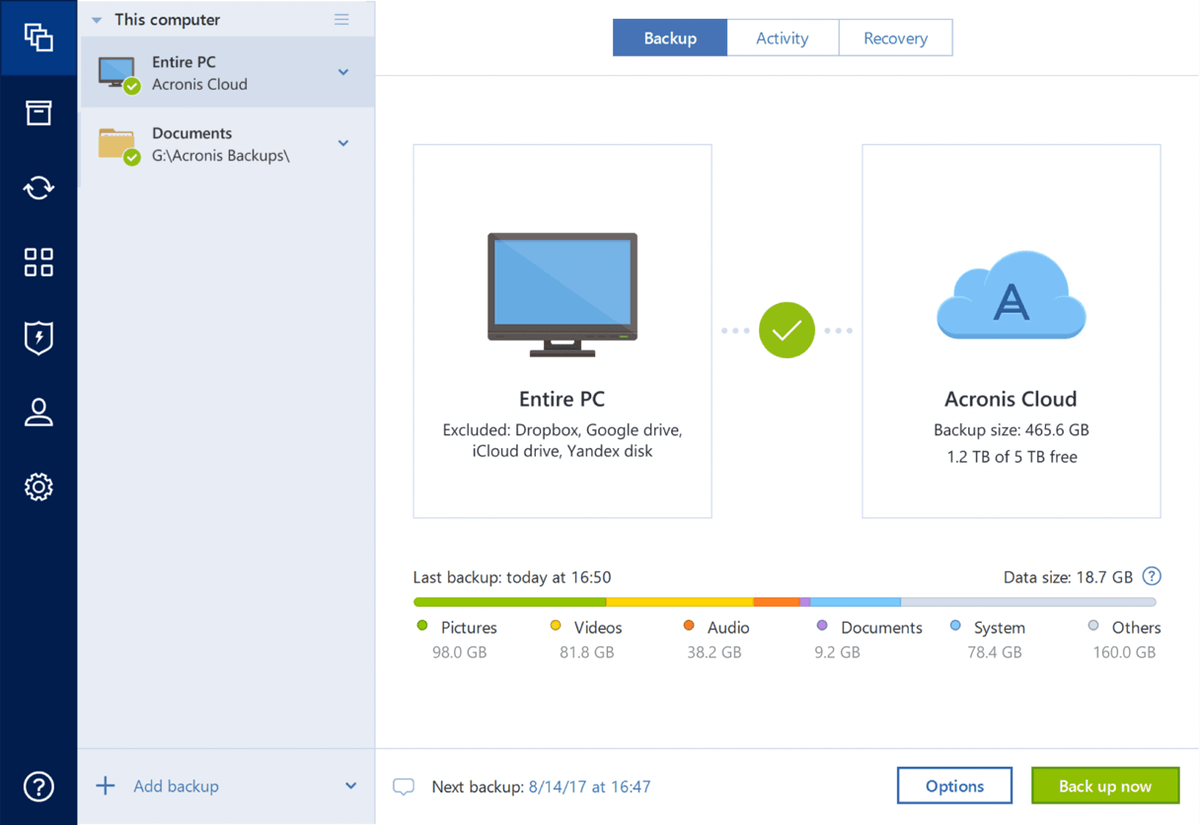
- Pojemność pamięci masowej: 1TB
- Opcje przywracania: przez internet
- Obsługiwane platformy: Mac, Windows, iOS, Android
- Koszt: 99,99 USD/rok (każdy kolejny TB kosztuje 39,99 USD)
- Bezpłatnie: 30-dniowy okres próbny
Jak SpiderOak, Acronis Cyber Protect (dawniej znany jako Acronis True Image) oferuje szyfrowanie end-to-end, więc jest to kolejna dobra opcja, jeśli bezpieczeństwo jest dla Ciebie najwyższym priorytetem. Jeśli potrzebujesz 2 TB pamięci masowej, kosztuje nieco więcej niż SpiderOak - 139,98 USD rocznie zamiast 129 USD - ale inne plany są w rzeczywistości tańsze. Dostępne są również plany biznesowe.
Interfejs pulpitu jest doskonały. Wykonywane są szybkie pełne kopie zapasowe systemu operacyjnego, dostępna jest synchronizacja plików, a oprogramowanie może również wykonywać lokalne kopie zapasowe obrazów dysków. Nie tworzy jednak kopii zapasowych dysków zewnętrznych.
4. napęd OpenDrive
- Pojemność pamięci: nieograniczona
- Opcje przywracania: przez internet
- Obsługiwane platformy: tworzenie kopii zapasowych z komputerów Mac i Windows, dostęp do plików z systemów iOS i Android
- Koszt: $9.95/miesiąc (jeden komputer, kolejne komputery kosztują więcej)
- Bezpłatnie: 5GB
OpenDrive to rozwiązanie do przechowywania danych w chmurze typu "wszystko w jednym", oferujące nieograniczone przechowywanie, tworzenie kopii zapasowych, udostępnianie, współpracę, a nawet notatki i zadania. OpenDrive postrzega swoją usługę przechowywania danych jako alternatywę dla dysków USB i umożliwia łatwy dostęp do danych z sieci, a nawet strumieniowe przesyłanie audio i wideo.
Oprogramowanie nie jest tak łatwe w użyciu jak jego konkurenci i nie oferuje ciągłego tworzenia kopii zapasowych, jak robią to nasze najlepsze rekomendacje.
5. BigMIND Cloud Backup firmy Zoolz
- Pojemność pamięci masowej: 1TB
- Opcje przywracania: przez internet
- Obsługiwane platformy: Mac, Windows, iOS, Android
- Koszt: $12.99/miesiąc za plan Family Plus (5 użytkowników, 15 komputerów)
- Bezpłatnie: 5GB
BigMIND Jest to rozwiązanie podobne do OpenDrive, w którym nie tylko tworzysz kopie zapasowe plików online, ale także masz do nich dostęp, a nawet możesz przesyłać strumieniowo swoje materiały "jak Netflix". Sztuczna inteligencja jest wykorzystywana do ułatwienia wyszukiwania plików, ale nie zawiera wszystkich funkcji tworzenia kopii zapasowych, które są dostępne w naszych najlepszych rekomendacjach. Dostępne są plany domowe i biznesowe.
6. ElephantDrive Home
- Pojemność pamięci masowej: 1TB
- Opcje przywracania: przez internet
- Obsługiwane platformy: Mac, Windows, Linux, iOS, Android
- Koszt: 9,95 USD/miesiąc (dla 10 komputerów) plus 10 USD za każdy dodatkowy TB
- Bezpłatnie: 2GB
ElephantDrive oferuje ograniczoną ilość pamięci masowej dla wielu urządzeń (do 10) i wielu użytkowników (do trzech subkont), co może uzasadniać dodatkowy koszt dla niektórych firm. Kopie zapasowe będą również tworzone na dyskach zewnętrznych, serwerach i sieciowych urządzeniach pamięci masowej. Plan biznesowy zwiększa te limity, ale również podwaja koszt za terabajt.
7) Degoo Ultimate
- Pojemność pamięci masowej: 2TB
- Opcje przywracania: przez internet
- Obsługiwane platformy: Mac, Windows, iOS, Android
- Koszt: $9.99/miesiąc (nieograniczona ilość komputerów)
- Bezpłatnie: 100GB (jeden komputer)
Deego to prosta usługa tworzenia kopii zapasowych z naciskiem na zdjęcia i urządzenia mobilne. Aplikacje desktopowe nie są najlepsze, nie ma opcji planowania i nie ma ciągłego tworzenia kopii zapasowych. Co ma do zaoferowania? 100 GB to więcej niż ktokolwiek inny oferuje za darmo. Możesz nawet być w stanie dodać dodatkowe 500 GB do tego poprzez poleconych. Ale jeśli cena nie jest twoim absolutnym priorytetem, polecam szukać gdzie indziej.
8. MiMedia
- Pojemność pamięci masowej: 2TB
- Opcje przywracania: przez internet
- Obsługiwane platformy: Mac, Windows, iOS, Android
- Koszt: $15.99/miesiąc lub $160/rok (dostępne inne plany)
- Bezpłatnie: 10GB
MiMedia ma być osobistą chmurą dla Twoich zdjęć, filmów, muzyki i dokumentów, i (podobnie jak Deego) kładzie nacisk na urządzenia mobilne. Brakuje jednak funkcji tworzenia kopii zapasowych.
Darmowe alternatywy
Najlepsze wrażenia z tworzenia kopii zapasowych online uzyskasz, płacąc za jedną z polecanych przez nas usług. Są one przystępne cenowo i warte uwagi. Ale oto kilka sposobów na uzyskanie kopii zapasowej offsite bez ponoszenia jakichkolwiek kosztów.
Darmowe plany tworzenia kopii zapasowych online
Wiele firm wspomnianych już w tym przeglądzie oferuje darmowe plany tworzenia kopii zapasowych z ograniczeniem pamięci masowej. Plany te nie oferują wystarczająco dużo, aby utworzyć kopię zapasową całego komputera, ale mogą być wystarczające dla najcenniejszych plików.
Deego oferuje najwięcej miejsca do przechowywania danych za darmo - ogromne 100 GB - ale nie zapewni Ci najlepszych wrażeń. Nie ma opcji zaplanowanego lub ciągłego tworzenia kopii zapasowych i chociaż masz natychmiastowy dostęp do aplikacji mobilnych, musisz polecić 10 znajomym, aby korzystać z usługi na komputerze stacjonarnym.
Dostawcy z darmowymi planami:
- Degoo daje Ci 100GB za darmo
- MiMedia daje Ci 10GB za darmo
- iDrive daje Ci 5GB za darmo
- Carbonite daje Ci 5GB za darmo
Przechowuj dysk zapasowy w innej lokalizacji
Kopia zapasowa w chmurze online to najprostszy sposób na uzyskanie offsite'owej kopii zapasowej danych. Innym sposobem jest użycie stóp. lub samochodu.
Jeśli masz w pobliżu zapasowy zewnętrzny dysk twardy, rozważ jego użycie do wykonania dodatkowej kopii zapasowej dysku (zalecam obraz dysku) i przechowywanie jej w innej lokalizacji. Od czasu do czasu trzeba będzie przynieść dysk do biura w celu wykonania kopii zapasowych lub rozważyć rotację kilku dysków zapasowych, tak aby jeden z nich znajdował się w biurze w celu wykonania kopii zapasowej, a drugi w innym miejscu. Zamień dyskico około tydzień.
Korzystaj z własnej pamięci masowej online
Sprawdzone przez nas plany tworzenia kopii zapasowych online to rozwiązania zintegrowane, obejmujące zarówno przestrzeń dyskową online dla plików, jak i aplikację do ich przechowywania. A co, jeśli masz już jakąś przestrzeń dyskową w chmurze? W takim przypadku potrzebujesz tylko odpowiedniej aplikacji, aby przenieść tam swoje dane.
Google to jedno miejsce, w którym możesz mieć darmową pamięć masową - do 15 GB za darmo dla każdego posiadanego konta. Google udostępnia aplikację Backup & Sync, która pozwala wykorzystać darmową przestrzeń Google Drive do tworzenia kopii zapasowych komputera.
Jeśli masz własną stronę internetową, płacisz już za przestrzeń dyskową online i prawdopodobnie nie używasz jej całej. Sprawdź politykę "fair use" swojego dostawcy usług hostingowych, aby zobaczyć, czy możesz użyć części tej przestrzeni do tworzenia kopii zapasowych. Robiłem to z powodzeniem przez lata. Alternatywnie, jeśli płacisz już za przestrzeń dyskową na Amazon S3 lub Wasabi, można ją również wykorzystać do tworzenia kopii zapasowych.
Użyj darmowej aplikacji, takiej jak Duplicati, aby wykonać kopię zapasową w chmurze do swojego magazynu online. Są one niezawodne i mają funkcje, których potrzebujesz.
Uruchom swój własny serwer kopii zapasowych
Można, ale prawdopodobnie nie należy, uruchomić własny serwer do tworzenia kopii zapasowych poza siedzibą firmy. Ta strategia może stać się poważnym bólem głowy, więc o ile nie uwielbiasz robić rzeczy geekowskich lub nie jesteś dużą firmą z personelem IT, zalecam pozostawienie tego bólu głowy profesjonalistom i skorzystanie z jednego z naszych powyższych zaleceń.
Jeśli nie masz odpowiedniego zapasowego komputera leżącego w pobliżu, nie będzie to darmowe. A nawet jeśli, może się okazać, że wydasz pieniądze, aby wszystko skonfigurować.
Jak przetestowaliśmy i wybraliśmy te usługi kopii zapasowych online
Pojemność magazynowa
Ilość oferowanej pamięci masowej różni się znacznie między dostępnymi planami. Podczas gdy niektóre plany oferują terabajty lub nawet nieograniczoną pamięć masową, inne oferują znacznie mniej za tę samą cenę. Wydaje się, że nie ma sensu ich rozważać.
Plany, które oferują nieograniczoną przestrzeń dyskową są przeznaczone tylko dla jednego komputera. Plany dla nieograniczonej liczby komputerów oferują ograniczoną przestrzeń dyskową. Musisz wybrać, który jest najlepszy dla Twojej własnej sytuacji.
Niezawodność i bezpieczeństwo
Powierzasz swoje cenne dane usłudze tworzenia kopii zapasowych, dlatego ważne jest, aby była ona niezawodna i zawsze dostępna. Większość dostawców oferuje plany biznesowe za dodatkową opłatą, oferując postrzegany wzrost niezawodności wraz z innymi korzyściami. Musisz rozważyć, czy korzyści są warte kosztów i czy stanowią wartość dodaną dla Twojej firmy.
Dane muszą być również przechowywane w sposób prywatny i bezpieczny, z użyciem osobistego klucza szyfrującego, tak aby inni nie mogli przeglądać i uzyskiwać dostępu do plików. W idealnym przypadku nawet inżynierowie firmy nie powinni mieć dostępu do danych.
Szybkość tworzenia kopii zapasowych
Tworzenie pierwszej kopii zapasowej trwa dość długo i choć chcesz to jak najbardziej ograniczyć, nie chcesz sparaliżować swojej sieci podczas tworzenia kopii zapasowej ani przekroczyć limitów danych dostawcy internetowego. Aby tego uniknąć, oprogramowanie do tworzenia kopii zapasowych powinno wykorzystywać funkcję ograniczania przepustowości.
Po wykonaniu wstępnej kopii zapasowej chcesz, aby kopie zapasowe były wykonywane regularnie i szybko, aby zminimalizować możliwość utraty danych. Ciągłe kopie zapasowe przesyłają pliki natychmiast po ich dodaniu lub modyfikacji, a deduplikacja i kodowanie delta zapewniają minimalizację ilości przesyłanych danych, oszczędzając czas i przepustowość.
Ograniczenia dotyczące tworzenia kopii zapasowych
Czy kopia zapasowa jest ograniczona do jednego komputera, czy też można tworzyć kopie zapasowe wielu (być może nieograniczonej) komputerów i urządzeń? Czy jest przeznaczona dla jednej osoby, czy dla wielu użytkowników? Czy kopie zapasowe dysków zewnętrznych, sieciowych pamięci masowych i serwerów? Czy kopie zapasowe urządzeń mobilnych? Wreszcie, niektóre plany mają ograniczenia dotyczące rodzaju i rozmiaru plików, których kopie zapasowe można tworzyć.
Opcje przywracania
Przywracanie danych po katastrofie jest czymś, co masz nadzieję nigdy nie będzie musiał zrobić, ale to jest cały punkt ćwiczenia. Jakie opcje przywracania oferuje dostawca? Jak szybko i jak łatwo jest przywrócić? Czy zapewniają one opcje wysyłania dysku twardego zawierającego dane, aby zmaksymalizować szybkość przywracania?
Łatwość użycia
Czy dostarczone oprogramowanie do tworzenia kopii zapasowych jest łatwe w konfiguracji i obsłudze? Czy ułatwia wykonywanie kopii zapasowych, oferując takie funkcje jak automatyczne i ciągłe tworzenie kopii zapasowych?
Obsługiwane platformy
Jakie platformy są obsługiwane? Mac? Windows? Linux? Jakie mobilne systemy operacyjne? Tutaj nie ma zbyt wielu powodów do obaw. Każde z opisywanych przez nas rozwiązań jest dostępne zarówno dla komputerów Mac, jak i Windows. Wiele z nich oferuje również mobilny backup lub dostęp do plików dla urządzeń mobilnych (iOS i Android).
Koszt
Koszty tworzenia kopii zapasowych online różnią się znacznie w zależności od dostawcy, a szczególnie plany biznesowe mogą być dość drogie. W przypadku terabajtów lub większej ilości pamięci masowej plany wahają się od 50 do 160 dolarów rocznie. Nie ma istotnego powodu, aby zapuszczać się poza dolną granicę skali.
Oto roczne koszty usług, które uwzględniamy dla terabajta lub więcej pamięci masowej:
- Backblaze Unlimited Backup $50.00/rok za nieograniczone przechowywanie danych (jeden komputer)
- IDrive Personal $52.12/rok za 2TB (jeden użytkownik, nieograniczona ilość komputerów)
- Carbonite Safe Basic $71.99/rok za nieograniczoną przestrzeń dyskową (jeden komputer)
- LiveDrive Personal Backup $78.00/rok za nieograniczone przechowywanie danych (jeden komputer)
- OpenDrive Personal Unlimited $99.00/rok za nieograniczoną przestrzeń dyskową (jeden użytkownik)
- Acronis Cyber Protect 99,99$/rok za 1TB (nieograniczona ilość komputerów)
- ElephantDrive Home $119.40/rok za 1TB (10 urządzeń)
- Degoo Ultimate $119.88/rok za 2TB (nieograniczona ilość komputerów)
- SpiderOak One Backup $129.00/rok za 2TB (nieograniczona ilość urządzeń)
- Zoolz BigMIND Cloud Backup $155.88/rok za 1TB (5 komputerów)
- MiMedia Plus $160.00/rok za 2TB (wiele urządzeń)
Ostatnie wskazówki dotyczące tworzenia kopii zapasowych w chmurze
1. backup offsite jest ważny.
Posiadanie skutecznej strategii tworzenia kopii zapasowych komputerów jest niezbędne, a my już pokryliśmy najlepsze oprogramowanie, którego możesz użyć, aby zapewnić bezpieczeństwo komputera Mac lub PC. Ale jak już powiedziałem, niektóre katastrofy są większe niż inne, i nie tylko zniszczą twój komputer, ale może twój budynek lub nawet gorzej. Więc dobrze jest zachować kopię zapasową komputera w innej lokalizacji.
2) Usługi tworzenia kopii zapasowych online różnią się od usług synchronizacji plików.
Być może korzystasz już z usług Dropbox, iCloud, Google Drive lub podobnych i zakładasz, że umożliwiają one tworzenie kopii zapasowych plików online. Jednak, choć pomocne, usługi te są z natury inne i nie zapewniają takiego samego poziomu ochrony, jak dedykowane usługi tworzenia kopii zapasowych. Jeśli chcesz mieć skuteczną kopię zapasową, musisz użyć oprogramowania zaprojektowanego właśnie w tym celu.
3. początkowy backup może być bardzo wolny.
Tworzenie kopii zapasowych setek gigabajtów za pośrednictwem połączenia internetowego zajmie czas - dni, a może nawet tygodnie. Ale musi się to zdarzyć tylko raz, a potem tworzysz tylko kopie zapasowe tego, co nowe lub zmienione. A powolność może być dobrą rzeczą. Jeśli pliki byłyby przesyłane z maksymalną prędkością, sieć mogłaby zostać sparaliżowana na wiele tygodni. Większość usług tworzenia kopii zapasowych online ogranicza prędkość przesyłania, aby tego uniknąć.
4. przywracanie jest również powolne.
Przywracanie plików przez Internet jest również powolne, co może nie być idealne, jeśli komputer umarł i potrzebujesz plików w pośpiechu. Nie możesz sobie pozwolić na czekanie tygodniami, zanim będziesz mógł wrócić do pracy.
W idealnym przypadku będziesz mógł przywrócić dane z lokalnej kopii zapasowej, co jest znacznie szybsze. Jeśli nie, wielu dostawców może wysłać Ci kurierem dysk twardy z kopią zapasową.
5) Jest wiele planów i dostawców, przez które trzeba się przedzierać.
Większość dostawców usług tworzenia kopii zapasowych online oferuje szeroki zakres planów. Różnią się one ilością miejsca w pamięci masowej online, liczbą komputerów, których kopie zapasowe można utworzyć, możliwością tworzenia kopii zapasowych urządzeń mobilnych oraz liczbą użytkowników, którzy mogą uzyskać dostęp do systemu.
Większość oferuje zarówno plany osobiste, jak i biznesowe, gdzie plany biznesowe zwykle kosztują więcej i oferują mniej pamięci masowej, ale oferują dodatkową warstwę bezpieczeństwa i niezawodności oraz obsługują dodatkowych użytkowników i komputery. Plan, który pasuje do domowego biura jednej osoby z jednym komputerem może nie pasować do biura z tuzinem osób i komputerów.

